منذ إصداره ، تلقى مُصتفح Opera One العديد من التحديثات المُتتالية. حيث يضمن أحدها إدخال ميزة Tab Islands. تُساعدك ميزة إدارة علامات التبويب على التنقل بين علامات التبويب المفتوحة. لكن كيف بالضبط تستخدمها؟
Tab Islands هي ميزة جديدة في مُتصفح Opera One تُتيح لك تنظيم علامات التبويب الخاصة بك في مجموعات. يُمكن أن يكون هذا مفيدًا إذا كنت تعمل على العديد من المشاريع أو إذا كنت تريد إبقاء علامات التبويب المفتوحة مُرتبة.
هناك العديد من الطرق لاستخدام Tab Islands لتحقيق أقصى استفادة منها. يُمكنك استخدامها لتجميع علامات التبويب المُتعلقة بمشروع معين ، أو لمواقع الويب التي تزورها بشكل مُتكرر ، أو حتى لمهام مُختلفة مثل التسوق أو العمل. تحقق من ما هو متصفح الويب Opera One وماذا يمكنه أن يفعل؟

روابط سريعة
ما هي Tab Islands في Opera One؟
أثناء جلسة تصفح نموذجية ، ستفتح عادةً عدة علامات تبويب مُختلفة ، سيكون بعضها مُرتبط بشكل أو بآخر. ومع ذلك ، عند التعامل مع أكثر من اثنتي عشرة علامة تبويب مُختلفة ، فإن التنقل بينها يُمكن أن يكون مُربكًا ومُجهدًا.
تعمل Tab Islands على حل هذه المشكلة عن طريق تنظيم علامات التبويب المفتوحة في مجموعات صغيرة (تُسمى الجزر). هذه مجرد واحدة من العديد من ميزات Opera التي تجعل التصفح أكثر كفاءة.
كيفية تمكين واستخدام Tab Islands في Opera One
عادةً ، سيتم تمكين ميزة Tab Islands افتراضيًا. ومع ذلك ، إليك كيفية التحقق مرة أخرى وتمكينها ، فقط في حالة تمكنك من الوصول إليها:
- قم بتشغيل Opera One.
- اضغط على
Alt + Pلفتح قائمة الإعدادات. - في القائمة الفرعية الأساسية ، قم بالتمرير لأسفل حتى تصل إلى نهاية القائمة ، واضغط على خيارات مُتقدمة.
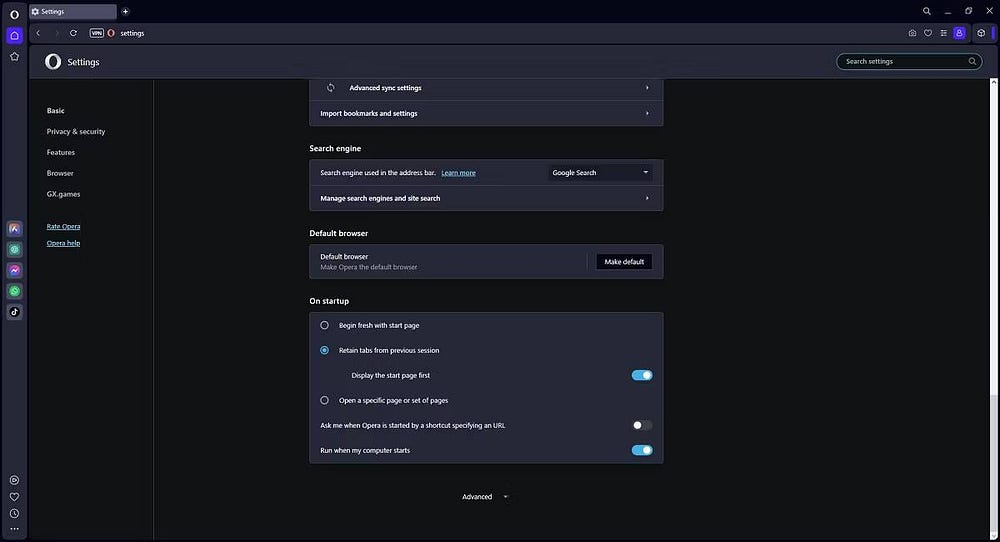
- قم بالتمرير لأسفل حتى تجد قائمة واجهة المستخدم.
- قُم بتمكين مفتاح التبديل بجوار إنشاء Tab Islands تلقائيًا.
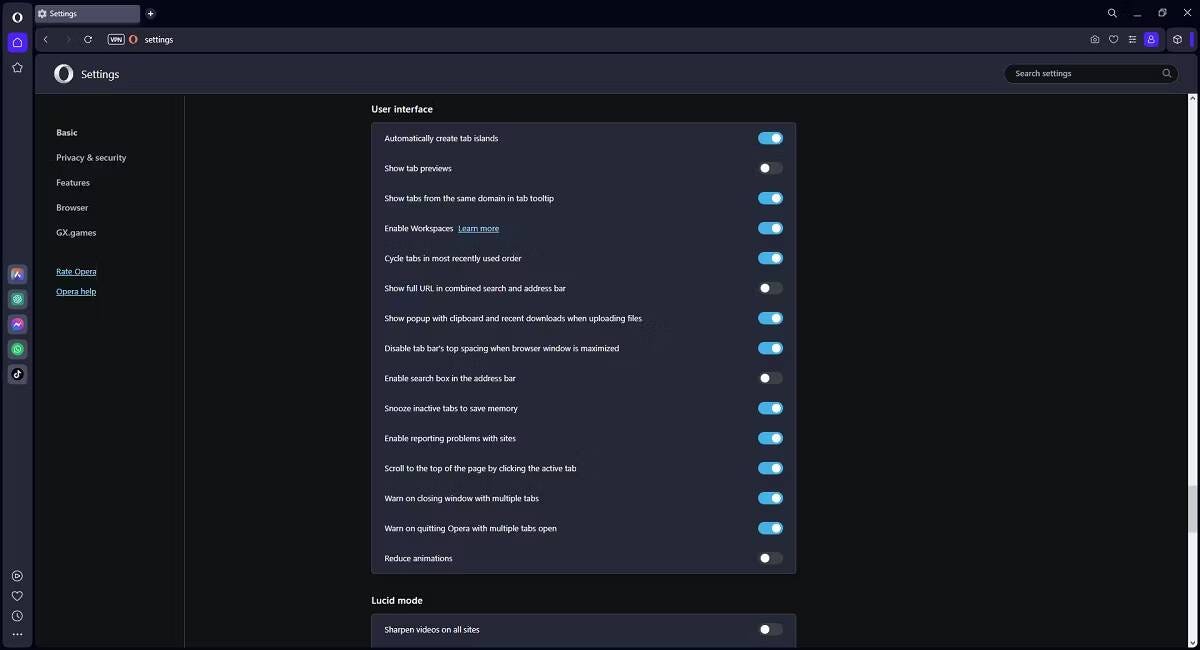
بمجرد تمكين Tab Islands ، هناك ثلاث طرق لاستخدامها:
1. دع Opera One يفتح Tab Islands تلقائيًا
بمجرد تمكين ميزة Tab Islands ، سيؤدي النقر فوق أي رابط في صفحة الويب إلى جعل Opera One يجمع تلقائيًا علامة التبويب الجديدة هذه مع علامة التبويب الأصلية في جزيرة جديدة. هذه الميزة مثالية عندما تدرس موضوعًا معينًا وترغب في تجميع كل المواد البحثية ذات الصلة معًا.
على سبيل المثال ، قمنا بزيارة الصفحة الرئيسية لـ MUO ، ومن هناك فتحنا مقالتين مُختلفتين. قام Opera One تلقائيًا بتجميع علامات التبويب الثلاث معًا في جزيرة واحدة.
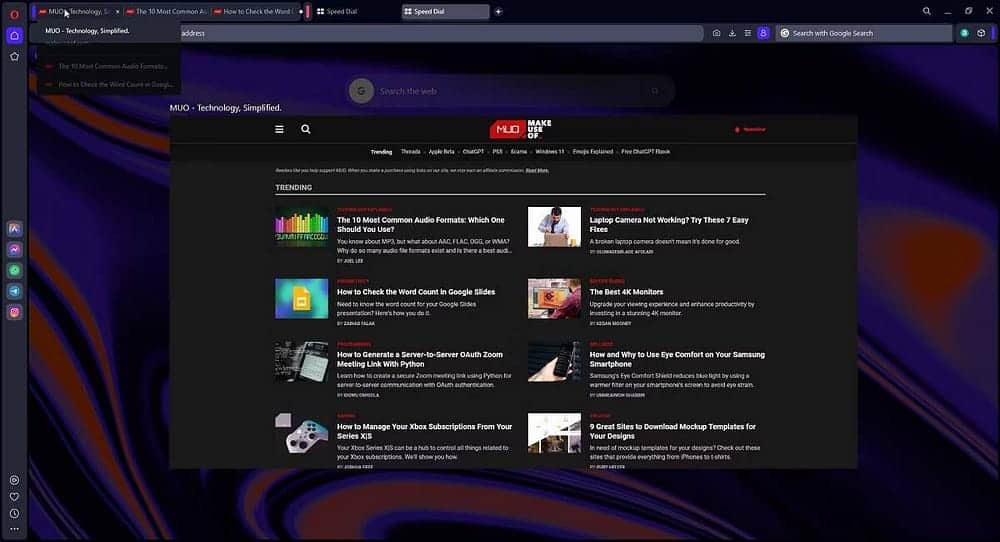
2. إنشاء Tab Islands عن طريق السحب والإفلات
بدلاً من ذلك ، يُمكنك إنشاء Tab Islands بنفسك عن طريق دمج علامات التبويب معًا. إليك الطريقة:
- قم بتشغيل Opera One.
- افتح علامتي تبويب مُختلفتين.
- انقر فوق رأس علامة التبويب ، واسحبه ، ثم قم بإفلاته على رأس علامة تبويب أخرى.
سيشكل هذا جزيرة مُخصصة جديدة. يُمكنك أيضًا استخدام هذه الطريقة لفصل علامة تبويب عن الجزيرة الخاصة بها.
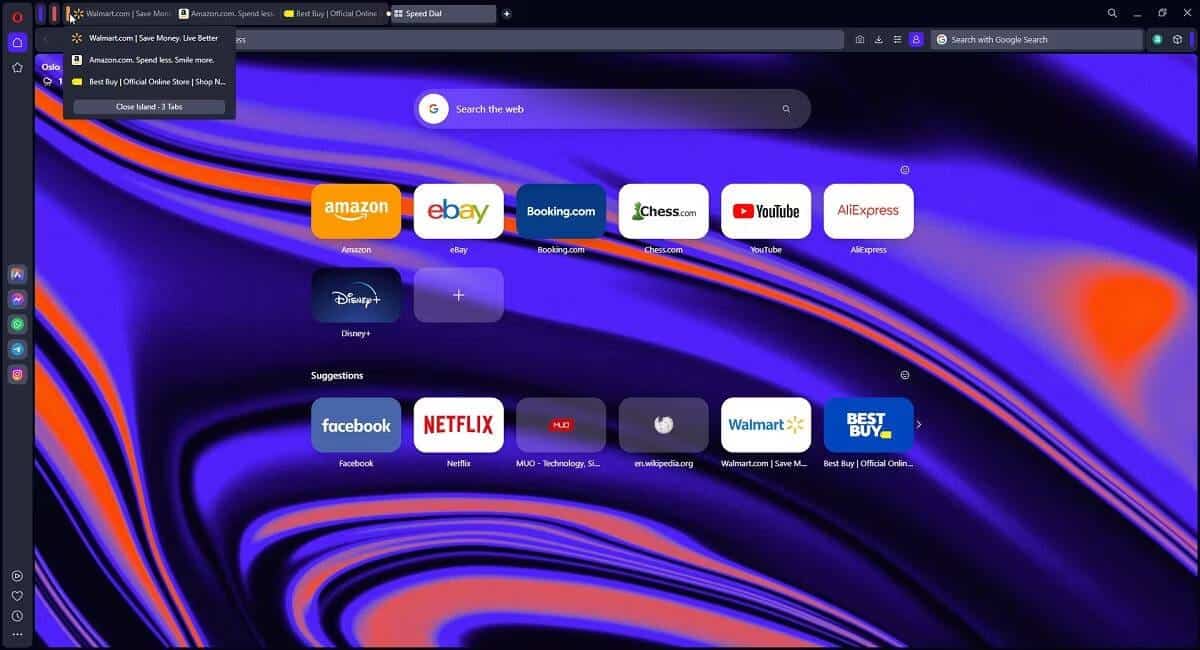
يُمكن أن تكون هذه الطريقة مُفيدة بشكل خاص عندما تقوم بالتسوق عبر الإنترنت من مواقع الويب المختلفة. ما عليك سوى فتح علامات التبويب تجاه جميع المنتجات التي تُخطط لشرائها ، وتجميعها معًا في قائمة تسوق مُخصصة. تحقق من هل تُحب التسوق عبر الإنترنت؟ تَجنب الاحتيالات المُتعلقة بالخدمات البريدية.
3. فتح Tab Islands عن طريق النقر بزر الماوس الأيمن فوق علامات التبويب
من حيث السرعة والكفاءة ، تُعد هذه الطريقة جيدة مثل السحب والإفلات ولكنها تُتيح تخصيصًا أفضل. إليك كيفية القيام بذلك:
- باستخدام
Ctrl(Commandعلى macOS): اضغط مع الاستمرار على مفتاحCtrl/Command، وانقر بزر الماوس الأيمن فوق جميع علامات التبويب التي تُريد تجميعها في جزيرة واحدة. - باستخدام
Shift: اضغط باستمرار على مفتاحShift، وانقر بزر الماوس الأيمن فوق علامتي التبويب الأولى والأخيرة في صف كبير من علامات التبويب. ستتم الآن إضافة علامتي التبويب ، بالإضافة إلى جميع علامات التبويب الأخرى الموجودة بينهما ، إلى نفس الجزيرة.
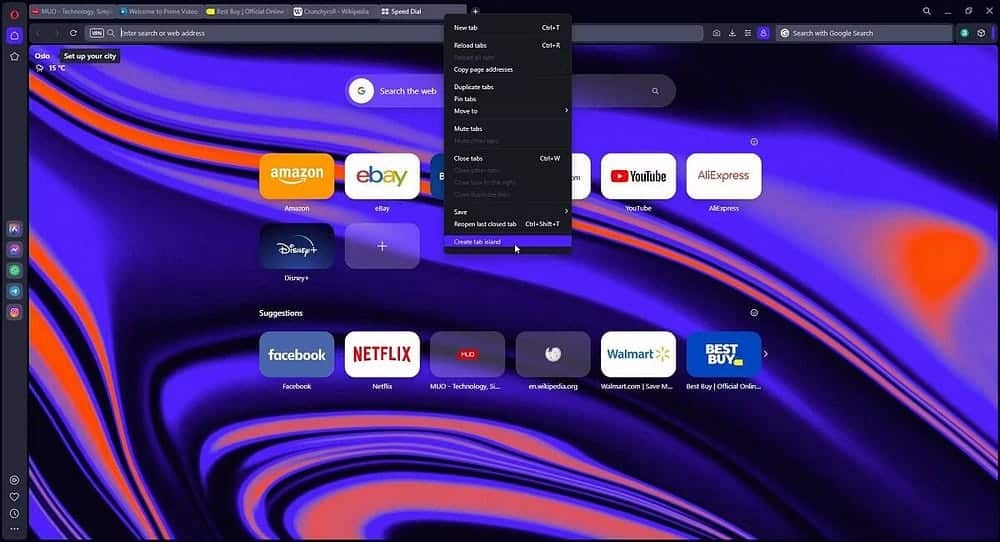
هذه الطريقة مفيدة عند تجميع عشرات من علامات التبويب المفتوحة معًا في وقت واحد ، بغض النظر عما إذا كانت مرتبطة بأي شكل من الأشكال أم لا.
كيفية التحكم في Tab Islands
جميع إجراءات التحكم في علامة التبويب الأساسية التي يمكن للمستخدم القيام بها ، يُمكن أيضًا تنفيذها على Tab Islands. وهنا بعض الأمثلة:
- يُمكنك تحديث جميع علامات التبويب داخل الجزيرة.
- يُمكنك إغلاق جميع علامات التبويب داخل الجزيرة.
- يُمكنك كتم صوت جميع علامات التبويب داخل الجزيرة. هذا مفيد بشكل خاص عندما يكون لديك جزيرة من مقاطع الفيديو على YouTube.
- يُمكنك نسخ عناوين الصفحات لجميع علامات التبويب داخل الجزيرة.
- يُمكنك نقل علامات التبويب داخل جزيرة إلى مجلد الصفحة الرئيسية ، أو إلى Opera One Pinboard.
- يُمكنك نقل جزيرة من علامات التبويب إلى مساحة عمل Opera One مُختلفة.
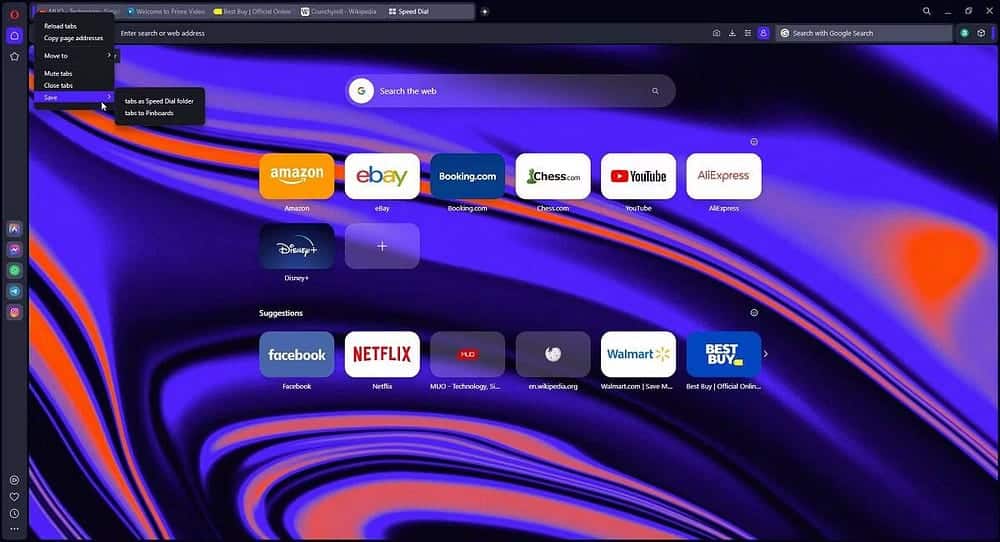
كل ما عليك فعله هو النقر بزر الماوس الأيمن على جزيرة من علامات التبويب لفتح قائمة السياق ، وتحديد الإجراء الذي تُريد اتخاذه. تحقق من أفضل إضافات Google Chrome لإدارة علامات التبويب.
كيف يُمكن لـ Tab Islands من Opera One تحسين الإنتاجية؟
واحدة من أكبر ضغوطات الوقت التي يُواجهها مُعظمنا عند تصفح العديد من علامات التبويب المُختلفة هي التنقل بشكل مُتكرر بين علامات التبويب المفتوحة لنسخ المعلومات وإعادة التحقق منها ؛ ربما فتحنا علامة التبويب عن طريق الخطأ ، أو ربما أغلقنا الصحيحة عن طريق الخطأ.
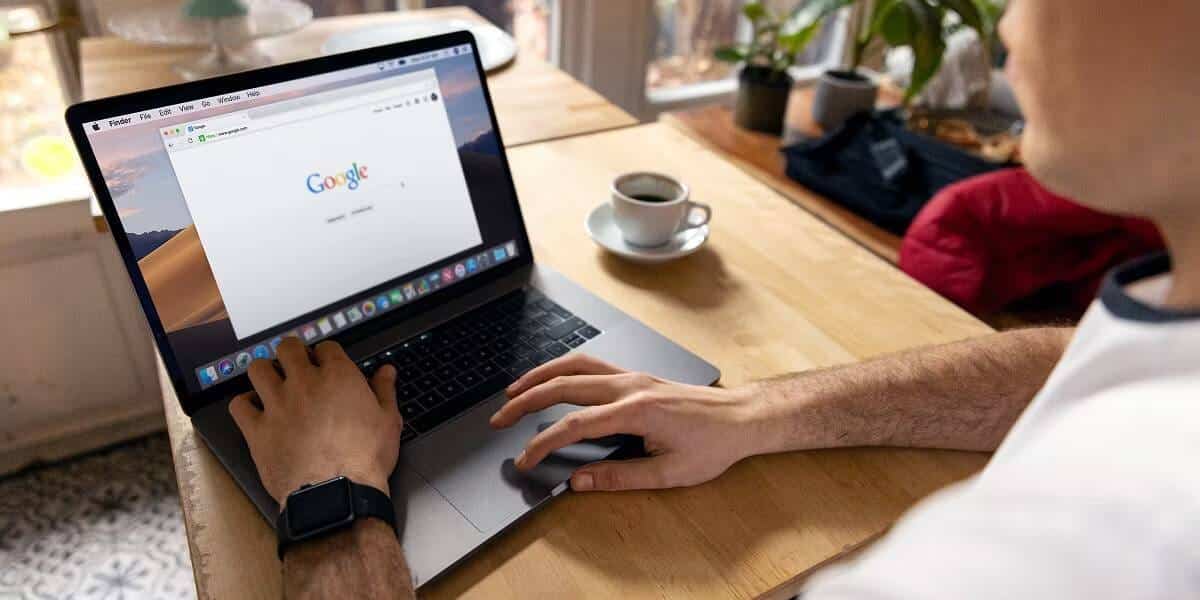
ومع ذلك ، مع Tab Islands ، تكون تجربة التصفح لديك مُبسطة تمامًا ، وتأخذ إدارة علامات التبويب في Opera إلى المستوى التالي. فيما يلي بعض الطرق الرئيسية التي يُمكن للميزة من خلالها تحسين إنتاجيتك:
1. Tab Islands تضمن تنظيم أفضل لعلامات التبويب
إنَّ معرفة مكان كل شيء على الفور أو أين يُمكنك أن تتوقع العثور على علامة تبويب فتحتها سابقًا سيؤدي بالتأكيد إلى تحسين كفاءة التصفح لديك.
بالإضافة إلى ذلك ، نظرًا لأنه يتم إنشاء Tab Islands تلقائيًا ، فلا داعي لإضاعة المزيد من الوقت في محاولة تنظيم كل شيء (كما تفعل مع مجموعات علامات التبويب).
2. Tab Islands تمنع ازدحام المتصفح
هناك عادة تصفح أخرى نُشاركها وهي الاحتفاظ بعدة علامات تبويب مفتوحة ، فقط لتذكيرنا بأنَّ هناك مُهمة ذات صلة يتعين علينا القيام بها في مرحلة ما. لسوء الحظ ، تتراكم علامات التبويب المفتوحة وغير المُستخدمة هذه في النهاية وتملأ شريط علامات التبويب.
لن تُواجه مثل هذه المشكلة مع Tab Islands لأنَّ كل جزيرة فردية قابلة للإستكشاف. ومع ذلك ، فإنَّ الجزيرة لا تختفي تمامًا ، بل إنها تُصبح أصغر حجمًا ، لذا ستشغل مساحة أقل على الشاشة.
3. التبديل بين العمل والاستخدام المنزلي بسهولة باستخدام Tab Islands
لكل من يعمل عن بُعد سيجد أنَّ Tab Islands مُفيدة بشكل خاص ، خاصةً إذا كنت تستخدم Opera One للعمل والاستخدام الشخصي. ما عليك سوى تجميع كل علامات التبويب المُتعلقة بالعمل في جزيرة واحدة ، مع الاحتفاظ بعلامات التبويب الشخصية في جزيرة أخرى.
بهذه الطريقة ، بمجرد الانتهاء من العمل لهذا اليوم ، يُمكنك العودة إلى تعلم وصفات طبخ جديدة ببضع نقرات فقط. تحقق من هل يستمر Chrome في تحديث علامات التبويب بشكل تلقائي؟ إليك كيفية إصلاحه.
Tab Islands تُبسِط إدارة علامات التبويب في Opera One
يُقدم Opera One مفهوم Tab Islands في وقت يُحاول فيه الجميع تبسيط سير العمل وإنجاز أكبر قدر مُمكن في أقل وقت مُتاح.
تُساعدك هذه الميزة حقًا في توفير الوقت ، خاصةً إذا كنت من النوع الذي يحب فتح علامات تبويب مُتعددة في وقت واحد. هناك الكثير من الطرق الأخرى التي يمكنك من خلالها تنظيم علامات تبويب المتصفح أيضًا. يُمكنك الإطلاع الآن على المساحات الرقمية التي يجب تنظيمها للتخلص من الفوضى لزيادة إنتاجيتك.










